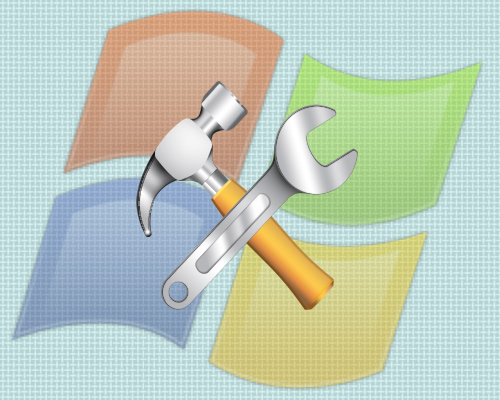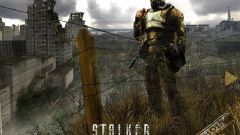Инструкция
1
Если требуется заменить обычный (не системный) файл, то сделать это можно следующим образом. Сочетанием клавиш CTRL + E откройте проводник Windows. Это же можно сделать двойным щелчком по иконке «Мой компьютер».В левой панели проводника по дереву папок перейдите туда, где хранится ваш новый файл, щелкните его и скопируйте в память. Копирование осуществляется нажатием сочетания клавиш CTRL + C или щелчком правой кнопки мыши и выбором соответствующего пункта в меню.Теперь в левой панели проводника по дереву папок перейдите к файлу, который хотите заменить. Если вам не известно где именно он хранится - на кнопке «Пуск» в разделе «Найти» выберите пункт «Файлы и папки», в открывшемся окне поиска напечатайте названия файла и нажмите кнопку «Найти».Когда файл будет найден (в проводнике или с помощью поискового диалога), щелкните его и вставьте скопированный вами в оперативную память файл. Это можно сделать либо нажатием сочетания клавиш CTRL + V, либо щелчком правой кнопки мыши и выбором соответствующего пункта в меню.Если ОС выдаст сообщение о невозможности осуществить замену, то скорей всего, этот файл сейчас задействован в работе какой либо программы. Закройте программу и повторите последний шаг. Если закрыть эту программу нет возможности, то вам придется повторить всю процедуру, перезагрузив компьютер в безопасном режиме.
2
Если требуется заменить системный файл действующей операционной системы, то последовательность ваших действий должна быть немного другой.Сочетанием клавиш CTRL + E откройте проводник Windows. Это же можно сделать двойным щелчком по иконке «Мой компьютер».В левой панели проводника по дереву папок перейдите туда, где хранится ваш новый файл, щелкните его и скопируйте в память. Копирование осуществляется нажатием сочетания клавиш CTRL + C или щелчком правой кнопки мыши и выбором соответствующего пункта в меню.Теперь в левой панели проводника по дереву папок перейдите к файлу, который хотите заменить. Если вам не известно где именно он хранится - на кнопке «Пуск» в разделе «Найти» выберите пункт «Файлы и папки», в открывшемся окне поиска напечатайте названия файла и нажмите кнопку «Найти».Когда файл будет найден (в проводнике или с помощью поискового диалога), щелкните его правой кнопкой мыши и выберите пункт «Свойства». В открывшемся окошке перейдите на вкладку «Безопасность» и нажмите кнопку «Дополнительно».Откроется новое окно, в котором на вкладке «Владелец», в списке «Изменить владельца на» вам надо выбрать строку со своим логином.Нажатием кнопок «ОК» закройте оба диалоговых окна.Вставьте скопированный вами в оперативную память файл. Это можно сделать либо нажатием сочетания клавиш CTRL + V, либо щелчком правой кнопки мыши и выбором соответствующего пункта в меню.В этом варианте, как и в предыдущем, если система выдаст сообщение о невозможности выполнить операцию, то, скорей всего, в настоящий момент этот файл используется в работе ОС. Чтобы закрыть его принудительно запустите диспетчер задач (сочетание клавиш ALT + CTRL + Delete), на вкладке «Процессы» найдите нужный, щелкните его и нажмите кнопку «Завершить процесс». Если закрыть программу таким способом не удастся, то заменять файл вам придется после перезагрузки компьютера в безопасном режиме.
Видео по теме